Vultr自建SS服务
在国内折腾原生安卓,一个绕不开的问题就是翻墙,目前性价比最高的方式就是自购VPS搭建SS服务。现在越来越多的VPS商家已经支持支付宝支付,所以自建SS几乎没有门槛了,而且操作过程也很简单,只要会一点点的英文和基本电脑操作知识就可以自己动手。
要建SS,首先得买一个VPS,国内比较多人使用的是下面两个:
搬瓦工 https://bandwagonhost.com
Vultr https://www.vultr.com
相对性价比高且稳定的商家。注册流程就不说了,有点英文和电脑基础的话相信顺利注册不是问题。
Vultr注册完成后需要先充值,支付宝充值每次需要在10刀以上,点击充值后即可按当前汇率折算成人民币后扫码支付。
{
"server":"*.*.*.*", #*号为你的vps ip地址
"server_port":1111, #服务器端口,注意不要使用常用端口(如80,22等)
"local_port":1080, #本地端口,一般不需要更改
"password":"passwd", #密码
"timeout":60, #超时时间
"method":"aes-256-cfb" #加密方式
}
搬瓦工 https://bandwagonhost.com
Vultr https://www.vultr.com
相对性价比高且稳定的商家。注册流程就不说了,有点英文和电脑基础的话相信顺利注册不是问题。
Vultr注册完成后需要先充值,支付宝充值每次需要在10刀以上,点击充值后即可按当前汇率折算成人民币后扫码支付。
支付完成后返回Servers页面,点击deploy now 即可进入创建服务器页面,根据自己的需求选择服务器所在地区及套餐(目前只剩下迈阿密和纽约可选2.5刀的最低套餐,现在2.5套餐只有ipv6地址了),系统版本选择debian9 x64,为方便日后折腾,把后面的 Enable IPv6 也选上,点击Deploy now,稍等片刻后服务器即可建好。
返回Servers页面,此时应该可以看到建好的服务器,点最右方的三个点,选择Server Details,在详情页面左下角点击眼睛图标即可看到服务器的SSH登陆密码。
有了SSH登陆密码,就可以对服务器进行管理了,首先下载SSH管理工具(如PC端的Putty,安卓端的termius等),Putty下载地址:http://www.putty.org/。安装后把服务器的IP填上,端品默认为22,为方便日后登陆,在Save sessions项目下输入任意名字后点击save,即可将此服务器信息保存在Putty中,然后点击Open,进入命令窗口。
在命令窗口,使用管理员帐户root后回车,密码输入前面得到的SSH管理密码,注意在命令窗口输入的密码是不可见的,连*号都不会显示(小提示:在详情页面复制密码后,在命令窗口输入密码界面右击鼠标,即可将密码粘贴到命令窗口中),即可登陆到服务器中,登陆成功显示如下:
此时即可安装shadowsocks,依次输入下记命令:
- apt update
- apt install shadowsocks-libev
然后在确认继续提示后输入Y回车,界面显示分别如下:
对SS配置文件进行修改,输入命令:
- nano /etc/shadowsocks-libev/config.json
在编辑页面按下记注释将服务器IP(即服务器IP),端口,密码,加密方法修改成自己的,然后按Ctrl+X,按Y再按回车即可。
下记为带注释格式,方便理解:{
"server":"*.*.*.*", #*号为你的vps ip地址
"server_port":1111, #服务器端口,注意不要使用常用端口(如80,22等)
"local_port":1080, #本地端口,一般不需要更改
"password":"passwd", #密码
"timeout":60, #超时时间
"method":"aes-256-cfb" #加密方式
}
重启服务器后即可使用SS服务了,可直接在命令窗口登入下记命令进行重启。
reboot
如果你购买的是搬瓦工的VPS,因为目前搬瓦工还不能安装Debian9系统,暂时不能按照此教程安装SS。但是搬瓦工提供了一键安装SS或SSR的功能,只需要建立系统时选择Centos 6系统即可。
此时的SS虽然已经安装完成,但速度并不能令人满意,还需对服务作进一步的优化,优化方法参考另一篇博文:<Vultr上SS服务优化-开启bbr >。
没有Vultr帐号的朋友在申请的时候可以使用下面的推广链接,这样我可以得到佣金。
懒得折腾的朋友可以到我的ss提号机申请:https://ss.gwokshing.com/home/index





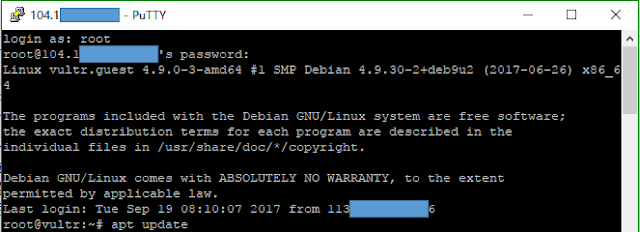




评论
发表评论